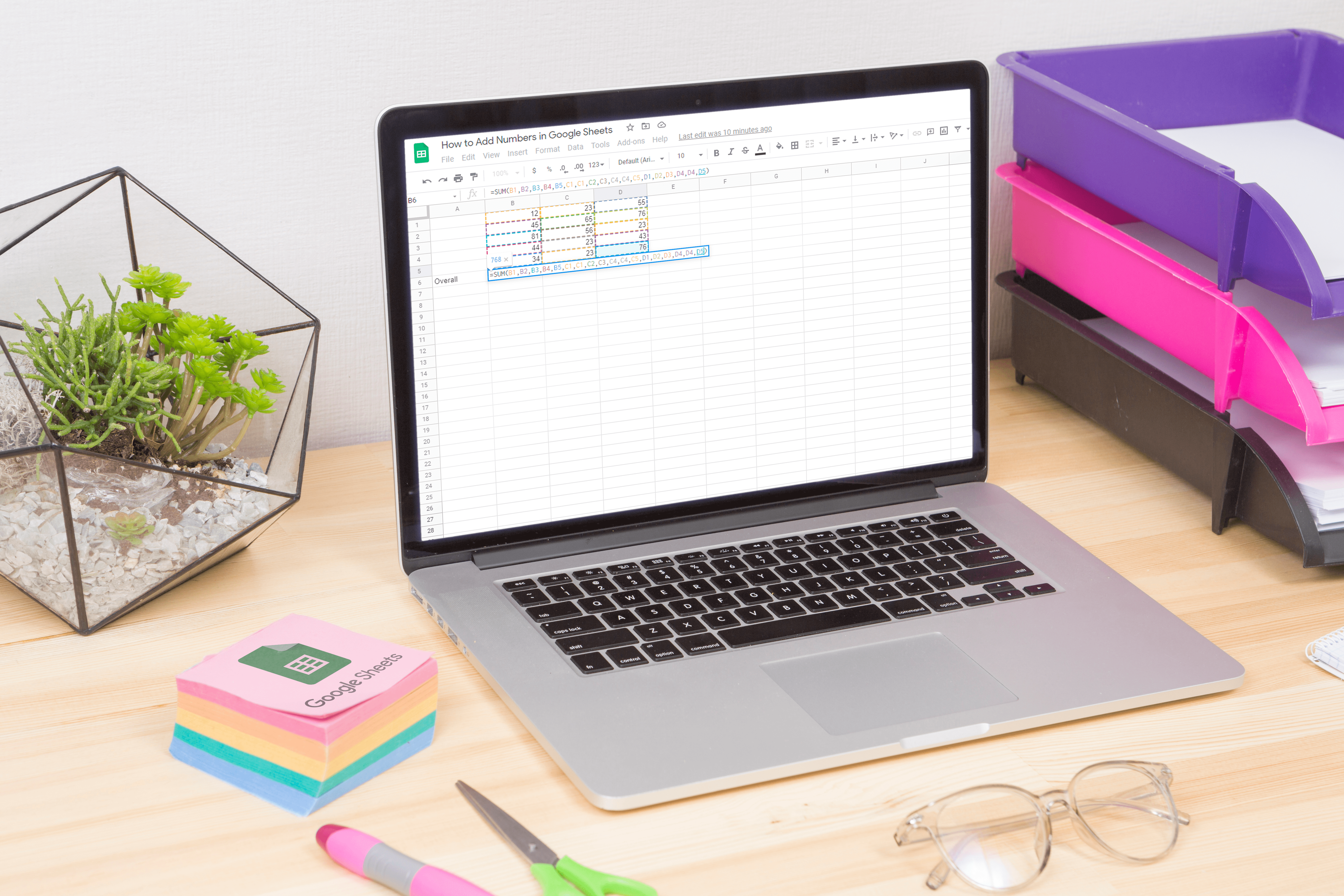Як автоматично розподіляти ролі в Discord
Боти Discord використовуються для багатьох речей. Музика, автоматичний пошук у Google, оголошення на сервері та багато інших речей, яких базовий Discord не пропонує. Використання ботів для налаштування вашої програми Discord – це одна з речей, яка робить цю програму для обміну повідомленнями такою чудовою. Хоча можливість автоматичного призначення ролей недоступна в програмі, додавання бота — це простий та ефективний спосіб виконати роботу.
Ролі є визначальною ознакою ієрархії сервера Discord. Вони надають певні привілеї учаснику, що дозволяє їм виконувати певні завдання на сервері.
Іноді було б простіше, якби ви могли автоматично призначати роль учаснику за досягнення певного етапу, виконання певного завдання або просто за час, витрачений на перебування лояльного члена.
Єдиний відомий на даний момент спосіб зробити це за допомогою бота Discord.
Використання ботів для автоматичного призначення ролей у Discord
Тепер є кілька різних ботів, з яких можна вибрати, які можуть автоматично призначати ролі учасникам. У цій статті буде докладно описано, як налаштувати бота і функцію автоматичного призначення для двох найбільш відомих ботів на ринку.
Dyno Bot
Dyno Bot — це багатофункціональний бот Discord, який використовується на понад 3 мільйонах серверів Discord. Він повністю налаштовується та має просту й інтуїтивно зрозумілу веб-панель. Ви можете використовувати його не тільки для автоматичного призначення ролей для учасників, але також пропонує опцію пошуку музики, яка витягує відео з YouTube для перегляду, функцію автоматичного пошуку Google для перегляду веб-сторінок від вашого імені, різні користувацькі команди на вашому сайті. утилізація, функція «Оголошення» та багато іншого.

Налаштування Dyno Bot
Процес налаштування Dyno Bot простий і складається з кількох кроків. Процес відносно швидкий і простий, і після того, як він буде запущений, увімкнення «Авторолі» залишається за кілька додаткових кроків.
Щоб налаштувати Dyno Bot, вам потрібно почати з відвідування офіційного веб-сайту та завантаження інструмента:
Увійдіть в Dyno
Перейдіть до dynobot.net і натисніть синю кнопку з позначкою Увійти через Discord .
Ви можете знайти його у верхньому правому куті екрана АБО прямо в центрі праворуч від параграфа «Про Dyno».

Додати на сервер
Якщо ви вже увійшли в Discord, ви можете натиснути кнопку Додати на сервер кнопку, розташовану в рядку головного меню. Однак вам все одно потрібно буде увійти, щоб перейти до інформаційної панелі.

Авторизуйте Dyno
Увійдіть, використовуючи свої облікові дані, і відкриється нова сторінка авторизації. Натисніть «Авторизувати» продовжити.

Виберіть Ваш сервер
Далі вам потрібно буде вибрати сервер, до якого ви хочете додати Dyno Bot. Ви можете вибрати його зі спадного меню.

Налаштуйте бота
Після вибору сервера ви можете вибрати зі списку авторизацій. Ви можете зняти позначки з тих, які вам не потрібні.

Натисніть на Авторизувати кнопку, щоб увімкнути Dyno Bot на вашому сервері.

Вікно reCAPTCHA «Я не робот» запропонує авторизуватися. Клацніть прапорець і продовжуйте.
Тепер ви повинні бути на Сторінка керування серверами веб-сайту Dyno Bot. Звідси ви можете перейти до інформаційної панелі свого сервера.
Що ви повинні зробити зараз:
Керування серверами
Натисніть на логотип сервера на вкладці «Керування», щоб перейти на інформаційну панель цього сервера.

Дайте своєму боту псевдонім
На вкладці «Домашня сторінка» в розділі «Загальні» вам потрібно буде дати своєму Dyno Bot псевдонім і налаштувати префікс команди.

Префікс команди є ключовим для можливості використання будь-якої з команд, наданих Dyno Bot.
Dyno Bot: автоматичне призначення ролей і рангів
У Dyno ви можете ввімкнути функцію «Автороль» на інформаційній панелі в розділі «Налаштування модулів».
Повернувшись на інформаційну панель Dyno Bot для вашого сервера:
Виберіть параметр «Авторолі».
У розділі «Налаштування модулів» натисніть опцію «Авторолі» в меню зліва.

Виберіть роль
У головному вікні натисніть спадне меню та виберіть роль, яку потрібно додати для автоматичного призначення.

Установити затримки
У полі «Затримка (хвилини)» виберіть час, необхідний для нових учасників, щоб отримати цю роль.

Це можна зробити негайно, поставивши «0» або залишивши пробіл порожнім.
Якщо ви добре володієте математикою, ви можете зробити довжину останніми днями, тижнями, місяцями чи навіть роками, помістивши відповідний час у хвилинах.
Переконайтеся, що Dyno Bot має вищу роль на вашому сервері, ніж роль, яка автоматично призначається, інакше він не працюватиме.

Натисніть «Додати»
Натисніть синій Додати кнопку, щоб розмістити роль як автоматично призначену.

Ви можете видалити будь-яку роль, яку ви розміщуєте тут, коли захочете, натиснувши червоний значок Видалити кнопка праворуч від ролі в «Списку авторолей».
Роль тепер надається кожному учаснику, який досягає встановленої цілі часу.
Dyno Bot також надає вашим учасникам сервера можливість отримати звання. Ранги – це як ролі, але можливість їх надання визначається ?ранг команда. Вони створюються так само, як і ролі – власник сервера створить їх і встановить дозволи для кожної на сервері Discord.
Будь-хто, хто вважається адміністратором бота, може визначити, які ранги відкриті для громадськості, додавши їх на інформаційній панелі Dyno Bot. Хоча це не вважається автоматичним, це все одно швидший спосіб надати певні дозволи, включаючи ексклюзивний доступ до ваших учасників, без того, щоб ви надавали його їм особисто.
Якщо вас цікавить встановлення рангів для Dyno Bot:
- Поверніться до інформаційної панелі Dyno Bot сервера, для якого ви хочете додати звання.
- Перейдіть на вкладку «Авторолі» з розділу «Налаштування модуля», як і для ролей.
- Цього разу перейдіть на вкладку «Приєднатися до рангів», розташовану у верхній частині головного вікна.
- Натисніть спадне меню «Вибрати роль» і виберіть, яку роль або ролі ви хочете зробити приєднаними.
- У розділі «Налаштування рангу» ви можете обмежити учасників однією роллю. Це допоможе обмежити владу, яку можуть мати члени.
- Натисніть кнопку Додати для кожної вибраної ролі.
Тепер ваші учасники можуть додати ранг, ввівши ?ранг де роль має бути набрано повністю.
Mee6
Ті, хто нове в сцені ботів Discord, можуть виявити, що використання Dyno Bot збентежить. Недосвідченому користувачеві це може бути трохи дорожче. Якщо вам так подобається, дозвольте мені представити простішу альтернативу, Mee6.
Бот Mee6 — це дійсно крутий інструмент для сервера, який хоче розширити свою спільноту. Він пропонує майже стільки ж, скільки і Dyno Bot (в певному сенсі більше), залишаючись при цьому простішим у використанні та навігації. Функція LEVEL UP дійсно крута, оскільки вона додає стимул для членів вашого сервера до жартів.
Кожен раз, коли ви надсилаєте текстове повідомлення на одному з каналів сервера, у вас є шанс «підвищитися». Це не обов’язково надає додаткові переваги (без покупки преміум-класу), але, як і у відеоіграх, воно все одно може відчувати себе досить добре.
Налаштування Mee6
Mee6 мало чим відрізняється від Dyno Bot у своєму процесі налаштування. Щоб почати, вам потрібно буде відвідати офіційний сайт Mee6.
Налаштуємо Mee6:
Додати в Discord
Перейдіть до //mee6.xyz/ і натисніть на Додати в Discord кнопку.

Увійдіть в Discord
Цей процес відбувається трохи швидше, якщо ви вже ввійшли в Discord, але все, що насправді потрібно, це ваші облікові дані для входу в Discord.

Авторизуйте Mee6
Після входу в Discord ви отримаєте спливаюче вікно авторизації Mee6 із запитом на доступ. Натисніть кнопку Авторизувати кнопку в нижньому правому куті вікна.
На якому б сервері ви не хотіли бути частиною Mee6, натисніть на логотип.

Виберіть Ваш сервер
Знайдіть сервер, з яким ви працюєте, і натисніть «Налаштувати Mee6» праворуч.

Авторизуйте… Знову
Ви отримаєте інше вікно авторизації, цього разу з уже вибраним сервером у спадному меню. Просто натисніть на Продовжуйте кнопку ще раз, щоб продовжити.

«Я не робот»
Щоб продовжити, установіть прапорець біля пункту «Я не робот».

Ласкаво просимо до вашої інформаційної панелі Mee6! Саме тут ви можете вносити зміни в налаштування та команди, пов’язані з вашим ботом Mee6. Mee6 пропонує різні автоматичні команди, такі як; блокування користувачів, видалення повідомлень та попередження користувача, який порушує стандарти вашого каналу.
Mee6: Автороль
Mee6 дає змогу автоматично додавати роль для відвідувачів вашого сервера вперше. Більшість можливостей автоматичного призначення для ботів Discord пов’язані з новими на вашому сервері. Не звертаючись до преміальних опцій для ботів, які дозволяють більше, ви майже застрягли в цій обмеженій функції.
Щоб автоматично додати роль для новачків:
Натисніть вкладку «Ласкаво просимо».
На інформаційній панелі Mee6 натисніть опцію вкладки «Ласкаво просимо».

Увімкніть Нові користувачі
Прокрутіть униз до параметра «Надати роль новим користувачам» та увімкніть його.

Натисніть «+»
Натисніть кнопку « + ’ у полі «РОЛІ, ЩО НАДАТИ» та виберіть роль, яку ви хочете, щоб відвідувачі вашого сервера надавали їм автоматично.

Завершіть своє рішення, натиснувши на Зберегти зміни кнопку внизу екрана.
Подібно до Dyno Bot, переконайтеся, що Mee6 має вищу роль, ніж ті ролі, які ви надаєте.
Керуючі ролі в Discord
Припустимо, ви бажаєте окремо призначити ролі, які ви можете зробити з програми Discord. Натиснувши сервер, з яким ви працюєте, виконайте такі дії:
Натисніть на стрілку спадного меню
Торкніться спадного меню, розташованого у верхньому правому куті, де відображається ім’я вашого сервера. Ви повинні побачити «стрілку вниз».

Виберіть Налаштування сервера
Натисніть «Налаштування сервера».

Натисніть «Ролі»
Виберіть другий варіант, який з’являється ліворуч із написом «Ролі».

Призначити дозволи
Увімкніть дозволи, які ви хочете призначити тим, хто є на вашому сервері.

Щоб керувати ролями сервера в програмі Discord, перегляньте цю статтю.
Єдиний інший спосіб додати функцію автоматичної ролі – це створити бота самостійно, який виконує цю дію. Ви можете додати власну особливість до речей, які дозволять досягти певних етапів для досягнення нової ролі або будь-яким іншим способом, який ви можете придумати, щоб додати її. Обмеженням є ваша креативність, здатність до кодування та розуміння Discord API.
Ці два запропоновані боти дуже популярні, а це означає, що вони, ймовірно, продовжуватимуть отримувати підтримку та розвиватися з часом. Якщо у вас є особливі запити щодо додаткових функцій, ви можете звернутися до команд підтримки Dyno Bot або Mee6 на їхніх серверах підтримки Discord.
Питання що часто задаються
Discord вже має таку кількість функцій; Додайте до цього ботів і автоматичне призначення ролей, природно матиме більше запитань. Нижче ми включили більше відповідей на ці запитання.
Чи можу я призначити ролі для нових учасників?
Абсолютно. Призначення ролей для нових учасників часто важливо для збереження миру у ваших каналах. Коли нові користувачі приєднуються, ви можете призначити ролі, які не дозволять їм коментувати занадто багато, полегшуючи будь-яке можливе роздратування. Просто перейдіть на вкладку «Ролі», додайте роль «Нові учасники» та натисніть на канал, який ви хочете модерувати.
Чи можу я призначити тимчасову роль?
Якщо комусь потрібен тимчасовий доступ до дозволів, ви можете ввімкнути ці дозволи, але після цього доведеться вручну вимкнути їх. Однак через те, що Discord не пропонує цієї опції, є доступні боти. Ви можете додати цього бота на будь-який із ваших серверів Discord і призначити користувачам тимчасові ролі.
Чи можу я автоматично призначати ролі для підвищення рівня?
Окрім доступних рольових таймерів, бот Mee6 дозволить вам налаштувати параметри автоматичного підвищення рівня. Все, що вам потрібно зробити, це переконатися, що Mee6 має доступ до вашого сервера, і відкрити інформаційну панель бота. Звідси ви можете налаштувати параметри підвищення рівня.